blogの作り方
2017/06/13

blogを本格的に始めたいけど、具体的にどうやるの?
という方に向けて当blogの構築方法を紹介します。
詳細な手順までは記載していないので、ある程度自分で調べられる方向けです。
スポンサーリンク
目次
目的
独自ドメインを取得し、wordpressでblogを構築することをゴールとします。
流れ
以下のような流れで進みます
1. レンタルサーバの用意
2. ドメイン取得
3. ドメインとレンタルサーバの紐付け
4. データベース作成とwordpressのインストール
5. ドメイン設定の修正
6. 接続確認
費用は?
今回ご紹介する方法では、ランニングコストが年間 6,000円程 となります。
1. レンタルサーバの用意
まずレンタルサーバを契約しましょう。
当blogはさくらサーバーのスタンダードプランを利用しています。
2016年9月時点で月額515円ですが、1年契約ですと5,142円 + 初期費用1,029円
計6,171円でした。
申込後、1時間程度で使えるようになります。
2. ドメイン取得
ICANN公認レジストラでドメインを取得しましょう。
当blogはお名前.comを利用しています。
支払は自動更新がお勧めです。払い忘れると、ある日突然サイトに繋がらなくなります。
こちらも1時間程度で使えるようになります。
3. ドメインとレンタルサーバの紐付け
さくらサーバの登録が完了すると、ログイン情報のメールが届きます。
まずはコントロールパネルにログインしましょう。
次に、ドメインの設定をします。
そして、お名前.comのドメインNaviにログインし、ネームサーバーをさくらサーバー側で指定しているアドレスに変更します。アドレスはドメインの設定のstep4に記載されています。
反映には早くても2~3時間はかかるので、次の手順に進みます。
4. データベース作成とwordpressのインストール
さくらサーバーのコントロールパネルから、データベース作成とwordpressのインストールを行います。
5. ドメイン設定の修正
コントロールパネルにログインし、ドメイン設定の下記赤枠部分をwordpressをインストールしたフォルダに修正します。
例:wordpressを/wpにインストールした場合
修正前・・・ /
修正後・・・ /wp
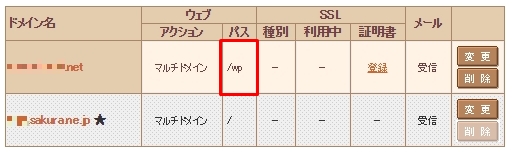
6. 接続確認
新しいドメインにアクセスしてみましょう。
wordpressの初期画面が表示されていれば成功です!
※お名前.comの画面になる場合は、ドメインの紐付けが反映されるまで待ちましょう。
※1,2日待っても反映されない場合は設定を見直してください。
まとめ
以上で基本的な環境構築が完了しました。
何もない状態から wordpress でblogが使える初期状態まで半日あればできます。
細かいノウハウについては、追って紹介したいと思います。